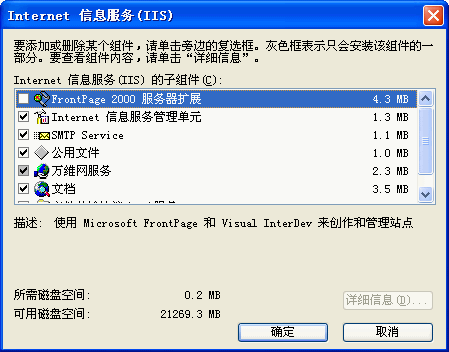在互联网的发展过程中,网站的搭建和管理变得越来越重要。其中,IIS7作为一款常用的Web服务器软件,为用户提供了许多便捷的功能和操作指南。在文章中,我们将详细探讨在IIS7中绑定域名的简单操作指南,特别是如何在IIS7中绑定多个证书。
要实现在IIS7中绑定域名,我们需要了解一些基本概念。在Web服务器中,绑定域名是指将一个域名与服务器上的特定网站或Web应用程序相关联的过程。通过绑定域名,用户可以通过输入指定的域名来访问相应的网站,实现了网站的可访问性和管理。
在IIS7中,绑定域名的操作相对简单。打开IIS Manager,选择要进行绑定的网站,右键点击选择“Edit Bindings”选项。在弹出的窗口中,可以看到当前网站已经绑定的域名和对应的端口。点击“Add”按钮,可以添加新的绑定。
在添加新的绑定时,需要填写绑定的类型(HTTP或HTTPS)、IP地址、端口和主机名。对于HTTPS类型的绑定,还需要选择对应的SSL证书。通过这些简单的操作,就可以成功在IIS7中绑定域名。
当需要在IIS7中绑定多个证书时,就需要进行一些额外的操作。在现实应用中,有时候一个网站可能需要绑定多个域名,每个域名可能对应不同的SSL证书。这时,我们就需要在IIS7中进行多证书的绑定。
要在IIS7中绑定多个证书,首先需要确保每个证书都已经正确安装到服务器中。按照上述步骤打开IIS Manager,选择对应的网站,右键点击“Edit Bindings”选项。
在弹出的窗口中,我们可以看到已经绑定的证书列表。点击“Add”按钮,选择需要绑定的证书。根据证书的不同,可能会需要填写额外的信息,比如主机名等。通过这样的方式,就可以实现在IIS7中绑定多个证书。
绑定多个证书在实际应用中有着重要的意义。比如,当一个网站需要同时支持多个域名或子域名时,每个域名可能需要使用不同的SSL证书来保障安全性。通过在IIS7中绑定多个证书,可以有效实现这一需求,提升网站的安全性和可访问性。
在IIS7中绑定域名以及多个证书是一项重要的操作,对于网站的搭建和管理有着重要的意义。通过简单的操作指南,用户可以轻松地实现在IIS7中绑定域名和多个证书,提升网站的运行效率和安全性。
 亿动网
亿动网